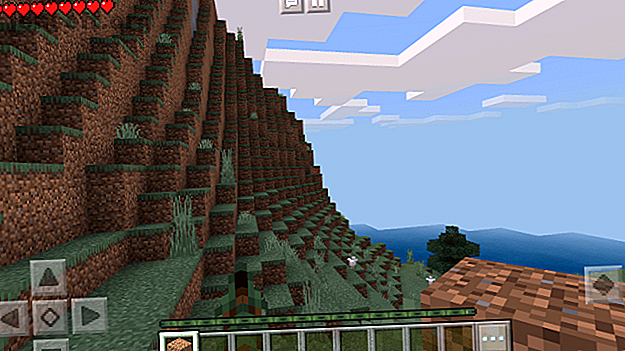
Cómo configurar un servidor de Minecraft en Raspberry Pi
Anuncio
¿Quieres jugar Minecraft en tus propios términos? Configure su propio servidor, cree sus propios mundos, ¿quizás construirlos con amigos y familiares?
Es notable, pero cierto: puedes hacer todo esto en una Raspberry Pi .
Mi hijo es un gran fanático de Minecraft y siempre quiere que juegue junto a él. No es fácil hacerlo mientras está jugando en su tableta. Como solo es joven, permitirlo en línea parece inapropiado.
La solución es simple: configurar un servidor de Minecraft en una Raspberry Pi. ¡Es fácil de configurar!
Que necesitarás
Para construir un servidor de Minecraft en su Raspberry Pi, necesitará:
- Un Raspberry Pi 3 (o posterior) y un cable de alimentación. Asumimos que su Pi está en un caso.
- Cable Ethernet (preferible a las redes inalámbricas).
- Tarjeta microSD de 8GB o más grande.
Aunque los modelos Pi anteriores se pueden usar para esto, los resultados no son tan buenos. Estas instrucciones para Raspberry Pi 3 y 4 te darán el mejor servidor de Minecraft posible.
Todo lo anterior, cuando se usa con una conexión SSH remota, le permitirá configurar su Pi como un servidor de Minecraft. Si SSH no es una opción, también necesitará:
- Teclado USB
- Ratón USB (o una combinación de ambos)
- 1 x cable HDMI
- Un monitor u otra pantalla compatible
Conecte estos periféricos antes de encender su Raspberry Pi.
También, por supuesto, necesitará una copia de Minecraft en su computadora. Tenga en cuenta que las especificaciones del sistema de Raspberry Pi significan que no podrá alojar a demasiadas personas. Para el Pi 3, ciertamente no intentes alojar más de 10.
¿Para qué tipo de Minecrafter es esto?

Varias versiones de Minecraft están disponibles.
La creación de este servidor le dará un mundo al que puede acceder desde cualquier dispositivo que ejecute Minecraft, excepto, curiosamente, MinecraftPi. Entonces, las versiones de Minecraft en una PC con Windows, consola de juegos, Android, iOS y tabletas Amazon Fire y dispositivos de TV funcionarán con este servidor.
Como tal, si tiene varios dispositivos en su red local, todos estos podrían acceder al servidor de Minecraft.
En resumen, necesitarás el principal juego de mundo abierto de Minecraft de Mojang.
Paso 1: Instale Raspbian y configure su Pi
Comience con una copia nueva de Raspbian. Encontrará la última versión en www.raspberrypi.org/downloads. Siga nuestra guía para instalar un sistema operativo Raspberry Pi Cómo instalar un sistema operativo en un Raspberry Pi Cómo instalar un sistema operativo en un Raspberry Pi Aquí le mostramos cómo instalar un sistema operativo en su Raspberry Pi y cómo clonar su configuración perfecta para un desastre rápido recuperación. Lea más para los pasos completos. Si esto parece demasiado complicado, pruebe el instalador de NOOBS Cómo NOOBS para Raspberry Pi puede ayudar a los usuarios nuevos Cómo NOOBS para Raspberry Pi puede ayudar a los usuarios nuevos Hay algo acerca de Raspberry Pi que podría desanimar a las personas: hasta ahora, configurándolo up no ha sido particularmente fácil de usar. ¡NOOBS tiene como objetivo cambiar eso! Leer más en su lugar.
¿Prefiere quedarse con su copia existente de Raspbian? Simplemente actualice a la última versión y actualice sus paquetes:
sudo apt update sudo apt upgrade A continuación, configure el entorno Raspbian para ejecutar el servidor de Minecraft. ¿Lo configuró con un monitor y un teclado? Si es así, simplemente abra la herramienta de configuración Raspberry Pi en el menú Preferencias en el escritorio.
Si está accediendo a través de SSH, use sudo raspi-config para abrir la herramienta de configuración basada en texto.
Aquí, realice los siguientes cambios:
- Vaya a Opciones avanzadas > División de memoria y cambie la configuración a 16 MB . Esto liberará más recursos de memoria para el servidor.
- A continuación, vaya a Opciones de arranque> Escritorio / CLI y seleccione Consola . (No es necesario hacer esto en Raspbian Lite).
- Si está intentando esto con una Raspberry Pi 1 o 2, busque Overclock en el menú principal y configúrelo en Alto . (Los usuarios de Raspberry Pi 3 y 4 pueden omitir este paso).
- Habilite SSH en Opciones avanzadas> SSH .
- Finalmente, vaya a Avanzado > Expandir sistema de archivos .
Con estos cambios realizados, vaya a Finalizar y reinicie Raspbian en el indicador. Una vez hecho esto, inicie sesión nuevamente y busque la dirección IP del dispositivo con:
sudo hostname -I O:
ifconfig Tome nota de la dirección IP antes de continuar.
Paso 2: instala el servidor de Minecraft
La instalación de Minecraft en Raspberry Pi depende del software del servidor Nukkit. Desarrollado específicamente para Minecraft: Pocket Edition, Nukkit se puede instalar fácilmente en el Pi a través de la línea de comandos.
Comience instalando Java. Esto es necesario para que Nukkit se ejecute:
sudo apt install oracle-java8-jdk A continuación, cree un nuevo directorio (con la etiqueta "nukkit") y ábralo:
mkdir nukkit cd nukkit Una vez hecho esto, descargue el software del servidor Nukkit. Asegúrese de ingresar esto con precisión: es más fácil copiar y pegar en una sesión SSH.
wget -O nukkit.jar http://ci.mengcraft.com:8080/job/nukkit/lastSuccessfulBuild/artifact/target/nukkit-1.0-SNAPSHOT.jar (Puede encontrar las compilaciones más actualizadas en la página del proyecto).
Una vez descargado, ejecute Nukkit:
sudo java -jar nukkit.jar Esto hace que Nukkit configure el servidor. Cuando se le solicite, elija su idioma (utilizamos eng) y luego observe cómo se genera el servidor de Minecraft.
Paso 3: configura tu servidor de Minecraft
Una vez que sepa que el servidor está configurado correctamente, es hora de configurarlo. Se incluyen dos archivos de configuración con Nukkit: nukkit.yml y server.properties.
Para editarlos, simplemente ábralos en su editor de texto preferido. En Raspbian, nano está preinstalado, así que use
sudo nano nukkit.yml o
sudo nano server.properties Se recomiendan varios cambios. Independientemente de lo que cambie aquí, tenga en cuenta que el Pi es un dispositivo modesto que no puede manejar demasiado procesamiento.

Puede encontrar una lista de propiedades del servidor en el wiki de Minecraft, pero varias deben editarse de inmediato. Inicia con:
max-players=10 Los modelos más antiguos de Raspberry Pi tendrán problemas con más de 10. Puede que estés bien con 5-6 jugadores. Hay varias otras opciones disponibles para configurar que pueden interesarle, como:
pvp=on Esto es para la acción jugador contra jugador. También hay una configuración de dificultad:
difficulty=1 Aquí, la configuración más fácil es 0.
Cuando haya terminado, presione Ctrl + X para guardar y salir, luego ejecute:
sudo java -jar nukkit.jar Esto reiniciará el software del servidor Minecraft.
Paso 4: conéctate al servidor Raspberry Pi Minecraft
Su servidor de Minecraft ahora debería estar en línea en su red local. Verifique esto usando un comando ping Networking 101: Ethernet, LAN y cómo funcionan Networking 101: Ethernet, LAN y cómo funcionan Incluso para los usuarios modernos, el lenguaje que rodea la red doméstica puede ser un poco confuso. ¿Qué es una LAN? ¿Por qué necesito un cable Ethernet? ¿No es todo lo mismo? Lea más desde otro dispositivo, utilizando la dirección IP que anotó anteriormente. Si el ping devuelve una respuesta de su Raspberry Pi, entonces está bien para continuar.
Todo lo que necesita hacer es iniciar Minecraft en su computadora o tableta, luego haga clic en Reproducir> Servidores . Aquí, Agregar servidor, ingresando los detalles del nuevo servidor, dándole un nombre y agregando la dirección IP. El número de puerto debe coincidir con el que figura en las propiedades del servidor. Si no, ¡cámbialo!

Su servidor debería aparecer como una opción para conectarse. Simplemente seleccione el servidor para comenzar a jugar.
Paso 5: amplía las funciones de tu servidor de Minecraft con los complementos de Nukkit
Las configuraciones predeterminadas para el servidor Nukkit pueden no ser del todo de su agrado. Ajustar nukkit.yml y server.properties es una opción, pero solo te llevará hasta ahora.
Se han desarrollado complementos para Nukkit que te permiten mejorar el juego básico. Esto agrega características a la sesión en línea que se han omitido, como la inclusión de animales.
Los complementos de Nukkit sugeridos incluyen:
- MobPlugin: agrega mobs y animales al entorno de Minecraft
- WorldEssentials: permite diferentes modos de juego
- EssentialsNK: incluye modos de juego adicionales, herramientas de administración multijugador y más
Estos se pueden instalar simplemente descargándolos a su Raspberry Pi y moviéndolos al directorio de complementos.
Por ejemplo, MobPlugin se puede mover con:
sudo mv MobPlugin-1.9.0.1.jar plugins Dirígete al sitio web nukkitx.com y haz clic en Recursos para elegir entre más de 250 complementos para tu servidor Raspberry Pi Minecraft.
¡El servidor de Minecraft se ejecuta en tu Raspberry Pi!

Eso es todo al respecto. Tu propio servidor de juegos de Minecraft que se ejecuta en Raspberry Pi. Si lo deja en funcionamiento, tendrá un mundo de Minecraft siempre activo al que puede conectarse y usar. Una gran solución para los niños amantes de Minecraft, el alojamiento propio del servidor en su red local mantiene su actividad en línea segura, al menos en lo que respecta a su juego favorito.
Para más diversión con el juego, echa un vistazo a las mejores semillas de Minecraft para mundos geniales Las 8 mejores semillas de Minecraft para Cool Adventures Las 8 mejores semillas de Minecraft para Cool Adventures ¿Quieres explorar el mundo de Minecraft pero no sabes por dónde empezar? Aquí están las mejores semillas de Minecraft para explorar. Lee mas .
Explora más sobre: Tutoriales de proyectos de bricolaje, Minecraft, Raspberry Pi.

